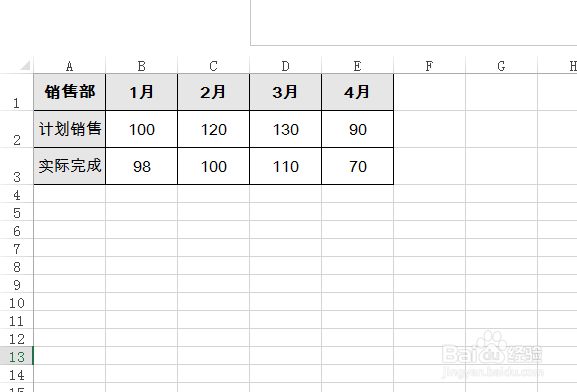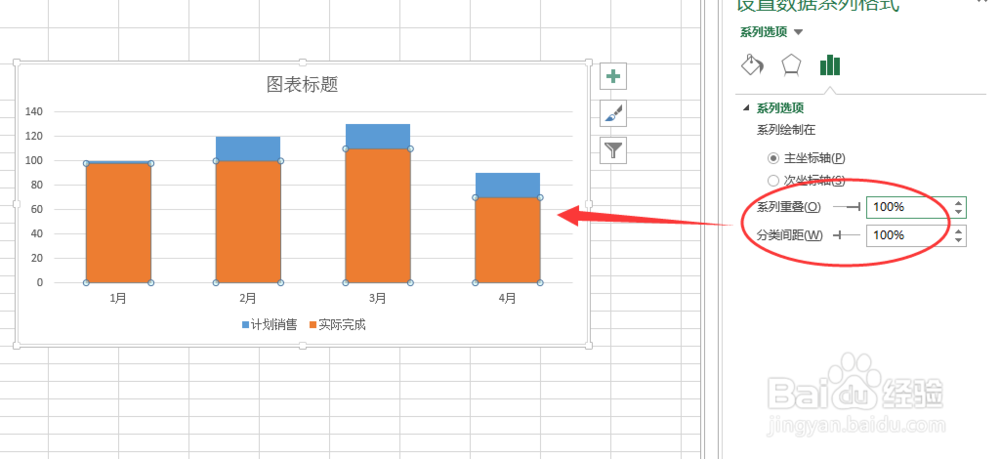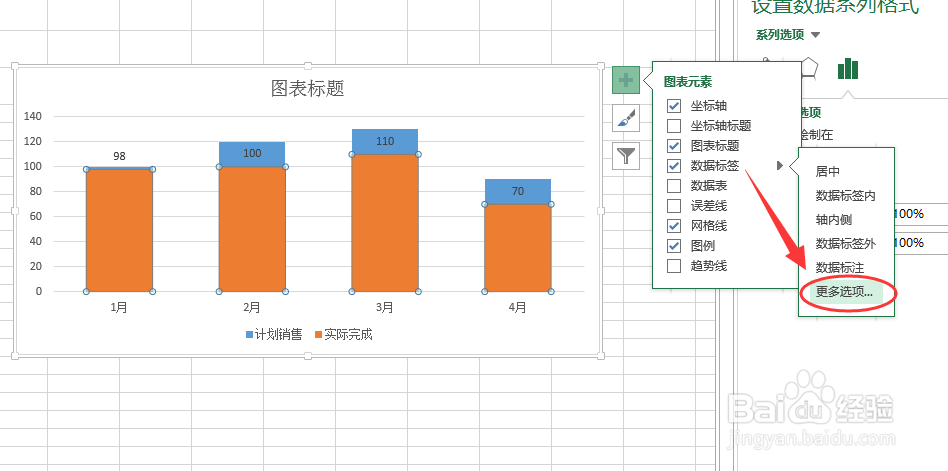1、在Excel 2013中建立一个1-4月份的计划和实际销量数据表,如下图,我们将使用这个表格来制作一个对比图表。
2、选中单元格A1:E3范围,点击插入,在面板上选择图表模块中的柱形图。
3、选中图表中的实际完成数据系列,右键选择【设置数据系列格式】。
4、设置分类间距和系列重叠的值为100%,这时计划数据系列和实际完成数据系列柱形已经重叠在一起。
5、选择计划数据系列,点击图表右侧+号,选择数据标签右侧箭头,然后单击更多选项,在面板中设置勾选系列名称。
6、同上操作,选择实际完成数据系列,设置勾选系列名称后,对比图表制作完成。